移动图像
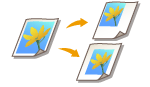 | 利用此功能,可以在复印时将整个图像移动到页面边缘或中央。要在页面上留出空白区域以在材料上输入或排列文本和图像时,可以移动图像。 |
 |
移动方向设置 原稿的朝向及放置位置不同,图像的移动方向也会有所差异。 将原稿放置在稿台玻璃上 侧边顶部:图像将向右和/或底部移动。 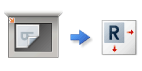 远离边缘顶部:图像将向左和/或底部移动。 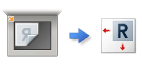 将原稿放置在输稿器内 侧边顶部:图像将向左或向右移动,同时/或者向底部移动。 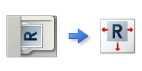 远离边缘顶部:图像将向顶部或底部移动,同时/或者向底部移动。 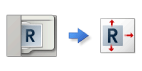 若使用“按照位置”功能:图像移动时将只调整其位置,这样在复制图像不会对整个复制图像进行裁剪。 若使用“按照数字键”功能:可能会对复制图像进行裁剪。 |
将图像移动到边缘或中央
通过复印到大于原稿尺寸的纸张或将复印的图像缩小到小于纸张尺寸的尺寸,可以在图像周围创建页边。当这些页边可用时,可以将图像移动到纸张的边缘或中央。
1
放置原稿。 放置原稿
2
按<复印>。<主页>屏幕
3
在“基本复印功能”屏幕上按<选项>。复印基本功能屏幕
4
按<位置移动>。
5
按<按位置>  <下一步>。
<下一步>。
 <下一步>。
<下一步>。6
选择移动图像的方向。
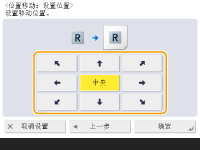
按箭头按钮或<中央>选择移动的方向。
7
按<确定>  <关闭>。
<关闭>。
 <关闭>。
<关闭>。8
按  (启动)。
(启动)。
 (启动)。
(启动)。复印开始。
指定移动距离
如果由于原稿图像和输出纸张的尺寸相同而不存在空白区域,或者如果要将图像移动几毫米,可以指定移动距离。
1
放置原稿。 放置原稿
2
按<复印>。<主页>屏幕
3
在“基本复印功能”屏幕上按<选项>。复印基本功能屏幕
4
按<位置移动>。
5
按<通过数字键>  <下一步>。
<下一步>。
 <下一步>。
<下一步>。6
指定要移动到的位置。
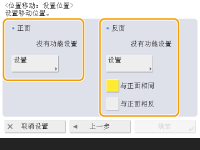
按<正面>中的<设置>,然后指定移动距离。按向上/向下/向左/向右按钮指示方向,然后使用数字键输入移动距离。
如果要在复印双面时移动背面的图像,需要<反面>设置。要移动到与正面相同的位置,按<与正面相同>。要对称移动,按<与正面相反>。要移动到与正面不同的位置,按<设置>,然后输入移动距离。
7
按<确定>  <关闭>。
<关闭>。
 <关闭>。
<关闭>。8
按  (启动)。
(启动)。
 (启动)。
(启动)。复印开始。